Повежите помоћу приложеног УСБ кабла за брзо решење
- Када КСП-ПЕН не ради у оперативном систему Виндовс 11, ажурирајте ОС, фирмвер и тренутни драјвер.
- Проблем може настати због некомпатибилности или недавних промена на рачунару.
- Прочитајте овај водич да бисте сазнали како су други решили проблем!

Иако је компатибилност често проблем када повежемо два уређаја, број корисника који пријављују да КСП ПЕН не ради у оперативном систему Виндовс 11 је запањујући. За неке, КСП-ПЕН екран не ради, док други имају проблема са оловком.
На основу нашег истраживања, чешће него не, проблем лежи на страни корисника. И лако је покренути ствари!
Зашто мој КСП-ПЕН не ради са Виндовс 11?
Најчешћи основни узрок су оштећени или застарели хардверски драјвери. Укључује и КСП-ПЕН драјвере и онај за УСБ порт на који је повезан.
Како тестирамо, прегледамо и оцењујемо?
Радили смо последњих 6 месеци на изградњи новог система прегледа о томе како производимо садржај. Користећи га, накнадно смо прерадили већину наших чланака како бисмо пружили стварну практичну експертизу о водичима које смо направили.
За више детаља можете прочитати како тестирамо, прегледамо и оцењујемо у ВиндовсРепорт-у.
Такође, застарели фирмвер, проблеми са везом или недавне промене на рачунару могу довести до тога да КСП-ПЕН не буде откривен у Виндовс-у. Осим тога, неколицина је открила да се проблем појављује тек након што се рачунар пробуди из стања спавања, што би требало да се реши у будућим ажурирањима.
Како да натерам свој КСП-ПЕН да ради са Виндовс 11?
Пре него што почнемо са помало сложеним решењима, прво испробајте ова брза:
- Поново покрените рачунар и КСП-ПЕН графички таблет.
- Проверите да ли постоје сва доступна ажурирања фирмвера за Виндовс и КСП-ПЕН и преузмите их. Можда ћете морати да затражите КСП-ПЕН подршка за најновију верзију фирмвера, у случају да она још није доступна.
- Смањите резолуцију КСП-ПЕН таблета за цртање. За неколико, подешавање на 720 је учинило трик!
- Проверите да ли је веза неисправна. Ако се повезујете бежично, поново успоставите везу. Такође, можете користити УСБ кабл ако сте добили уз таблет. Повежите се на УСБ 3.0 порт.
Ако ниједан не ради, пређите на следеће поправке.
1. Ажурирајте драјвере за таблет
- Искључите КСП-ПЕН уређај са рачунара.
- Идите на Страница за преузимање управљачког програма КСП-ПЕН-а, и изаберите свој таблет за цртање са листе.
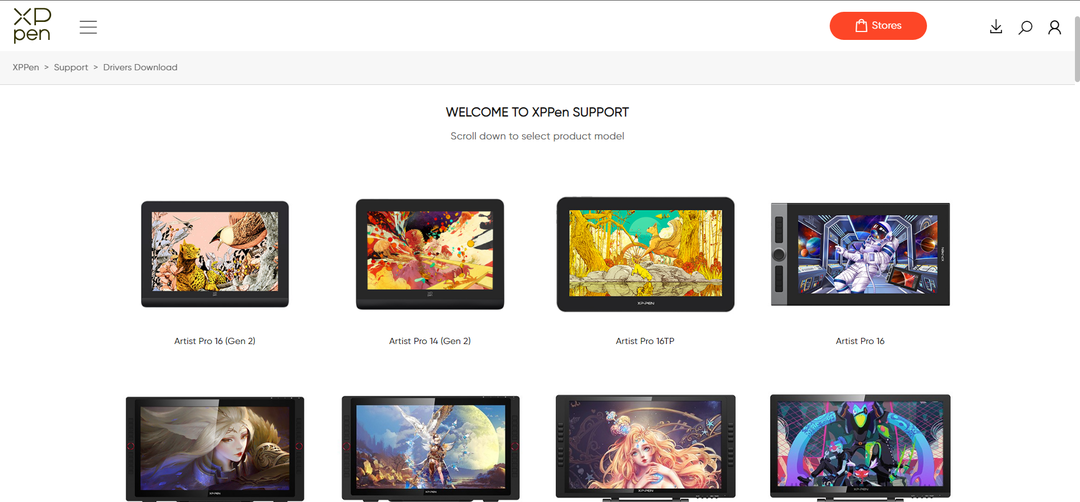
- Кликните Преузимање дугме за најновију верзију под Виндовс драјверима. Верзија драјвера ће се разликовати у зависности од модела и времена преузимања.
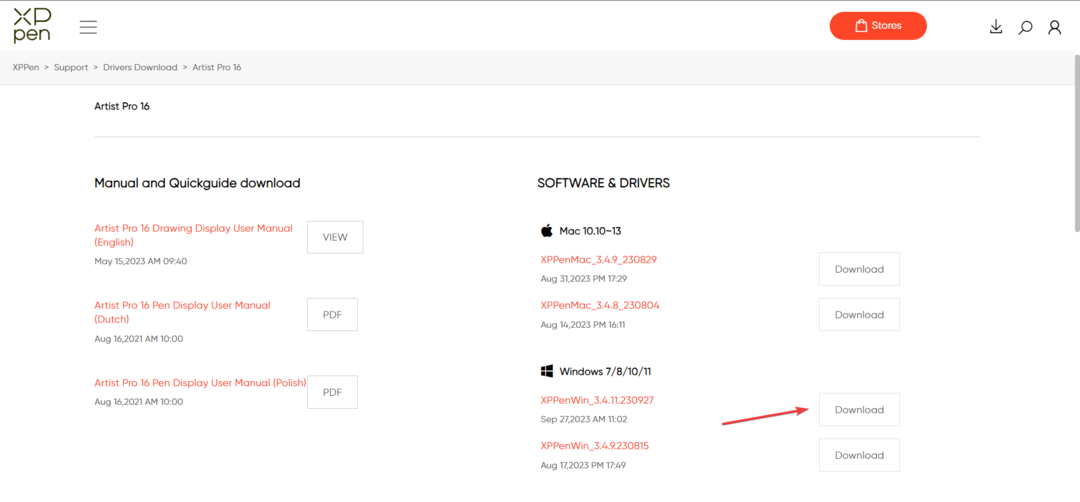
- Кликните десним тастером миша на преузету датотеку и изаберите Извуците све.
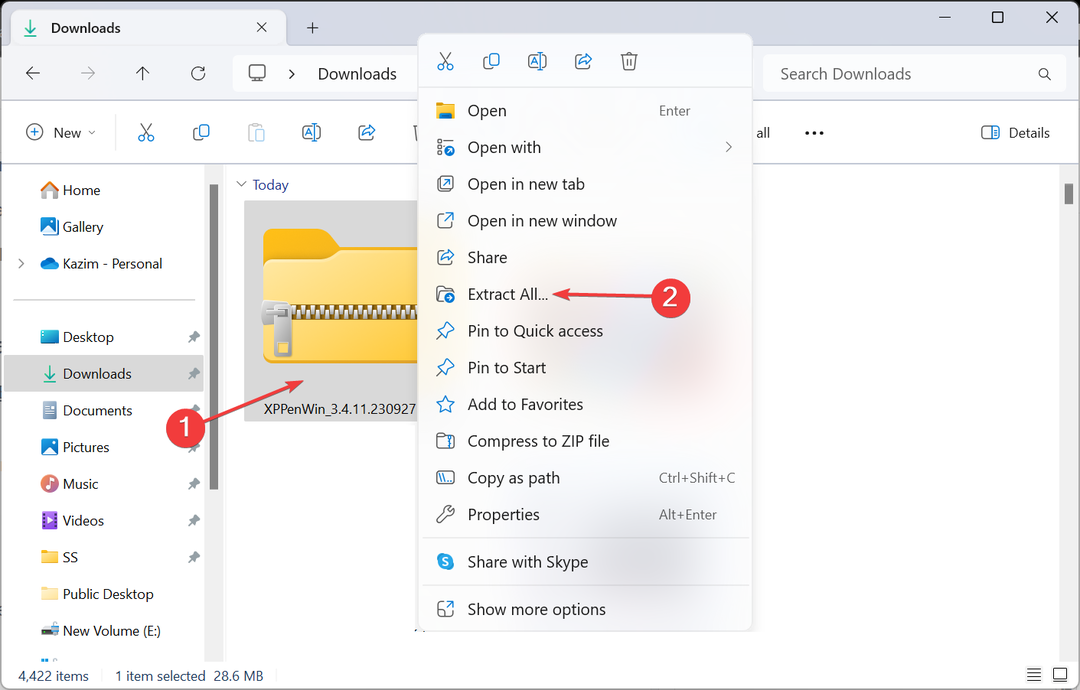
- Идите на подразумевану путању или кликните Прегледај да изаберете другу, а затим кликните Екстракт.

- Из екстрахованих датотека покрените подешавање драјвера.
- Кликните да у УАЦ промпт.
- Пратите упутства на екрану да бисте довршили процес инсталације. Иако постоји опција за прилагођавање, препоручујемо да користите подразумевана подешавања инсталације.
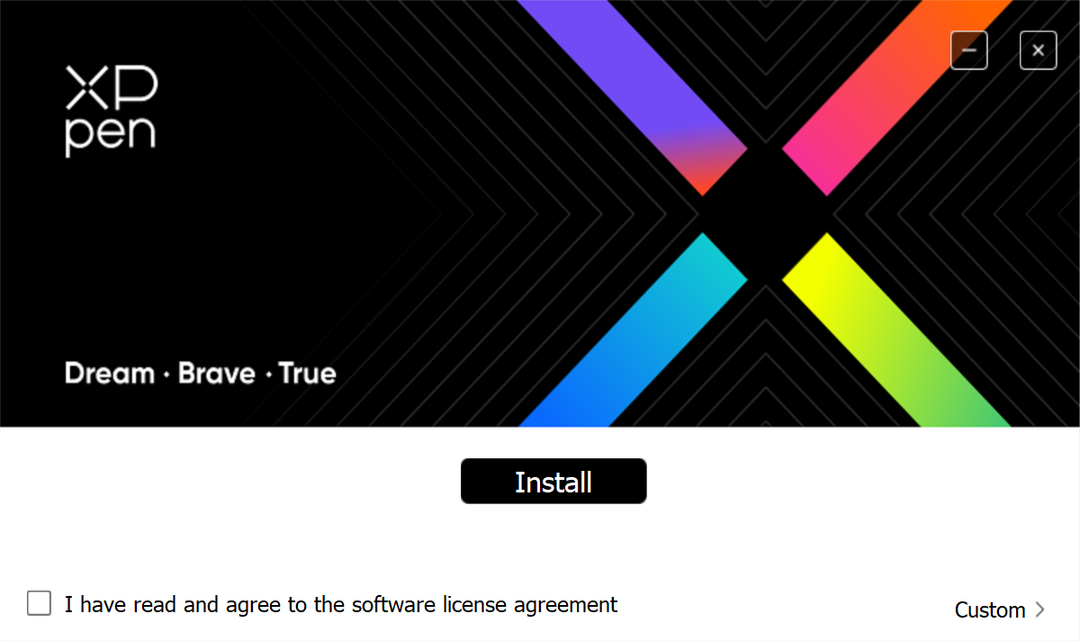
- Када завршите, поново покрените рачунар, повежите КСП-ПЕН таблет и проверите да ли је проблем решен.
Када КСП-ПЕН не ради у оперативном систему Виндовс 11, можда су криви застарели или оштећени драјвери. Све што треба да урадите је инсталирајте најновије исправне драјвере за КСП-ПЕН1!
Ако тај ручни метод не функционише, користите ефикасан софтвер за ажурирање драјвера, који ће аутоматски идентификовати све доступне уређаје и преузети најновије драјвере за сваки.
2. Промените подешавања управљања напајањем КСП-ПЕН-а
- Притисните Виндовс + Икс да отворите Корисник електричне енергије мени и изаберите Менаџер уређаја са листе опција.
- Проширите Уређаји за људски интерфејс унос, кликните десним тастером миша на КСП-ПЕН таблет и изаберите Својства.
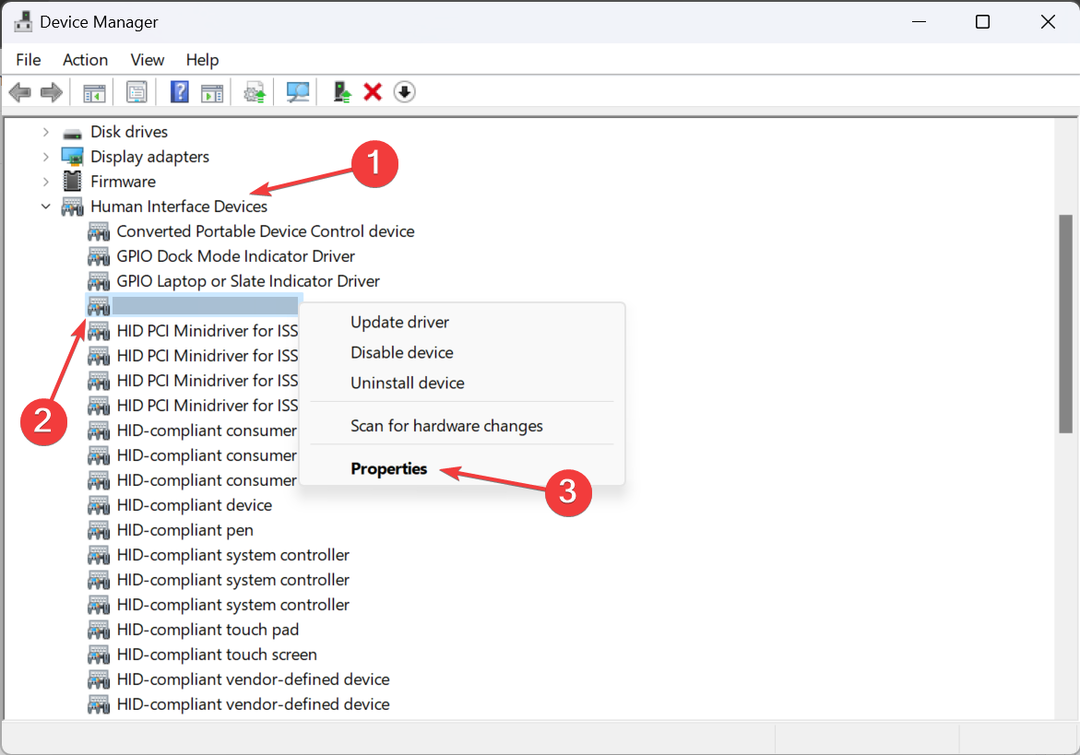
- Сада, идите на Управљање струјом картицу, опозовите избор у пољу за потврду за Дозволите рачунару да искључи овај уређај ради уштеде енергије, и кликните У реду да сачувате промене.
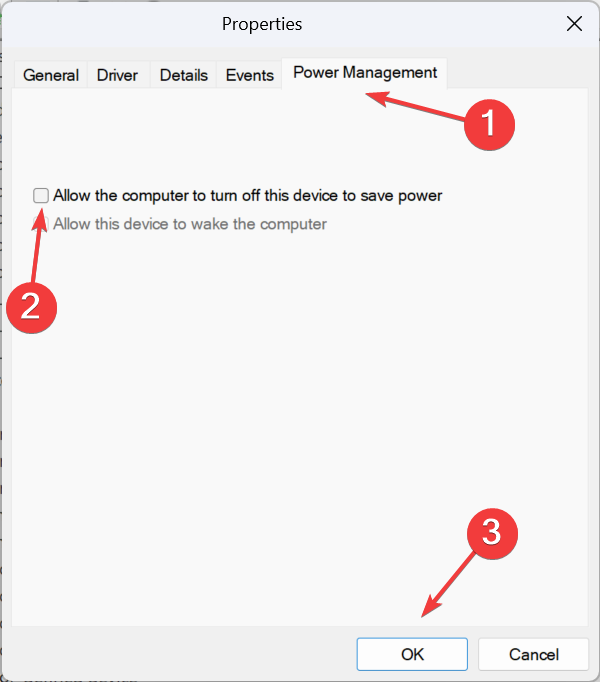
3. Спречите да рачунар пређе у режим спавања
- Притисните Виндовс + С за отварање Претрага, тип Контролна табла у траци за претрагу и кликните на одговарајући резултат.
- Кликните на Систем и безбедност.
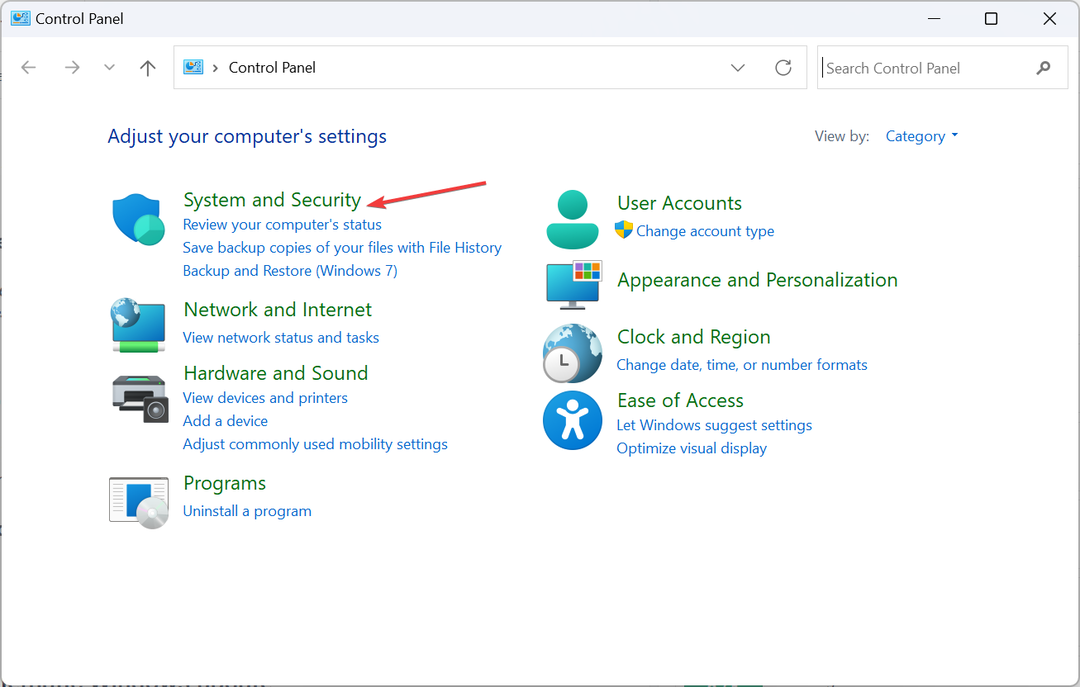
- Сада, кликните Промените када рачунар спава испод Опције напајања.
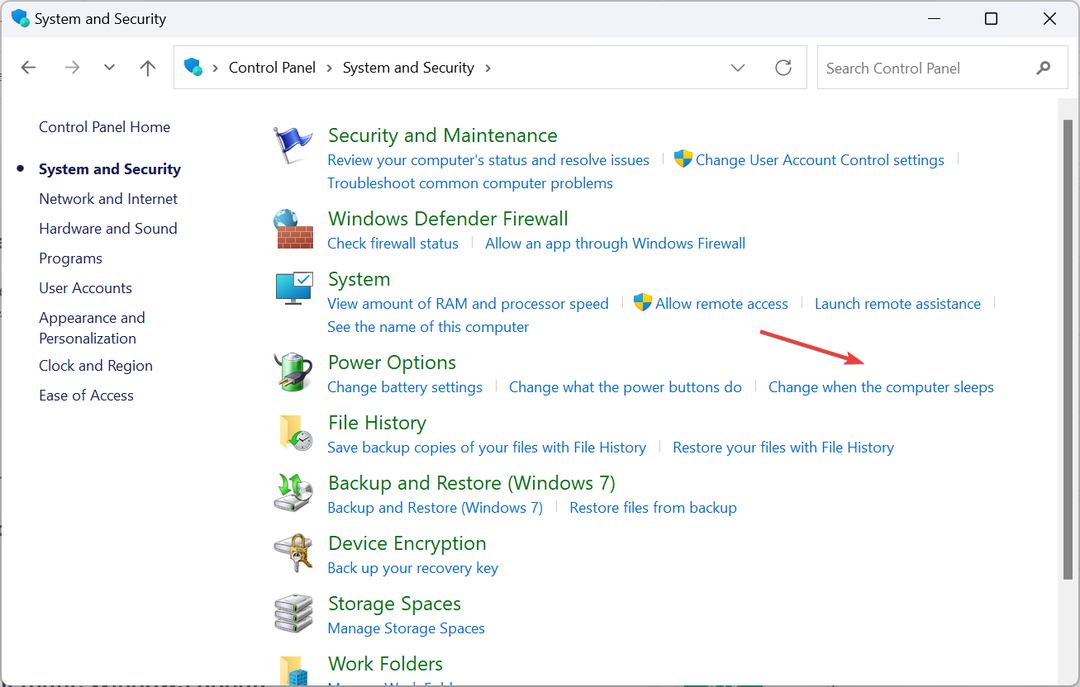
- Изаберите Никада из падајућег менија за Укључи компјутер да спава под оба На батерије и Прикључен, а затим кликните на Сачувај измене.
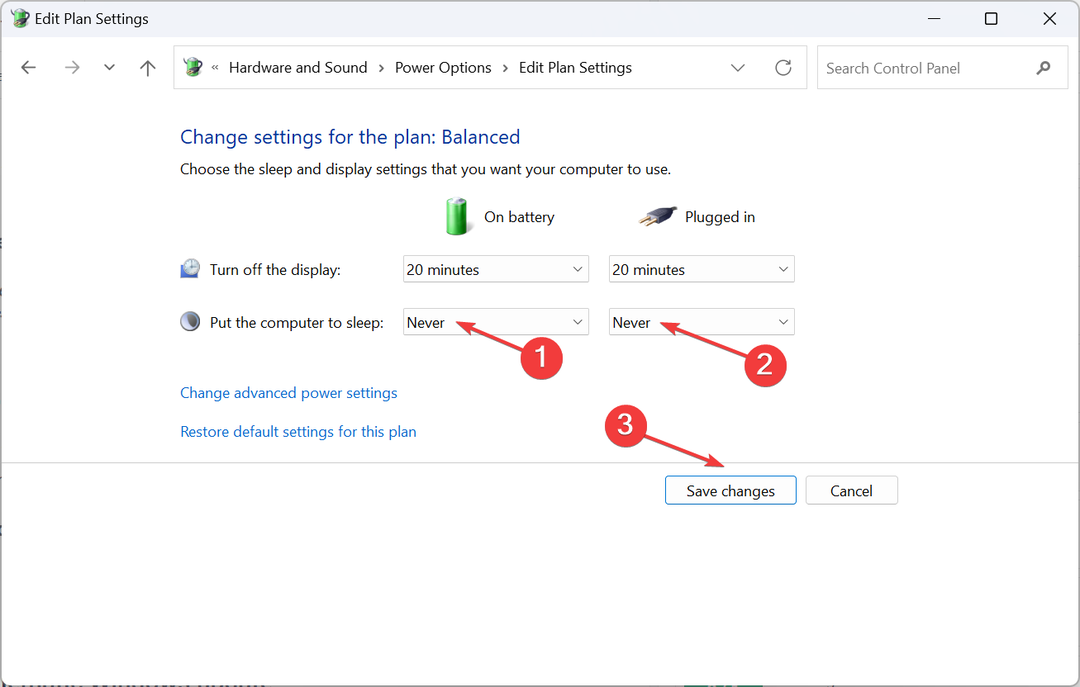
4. Онемогућите Виндовс Инк Воркспаце
- Притисните Виндовс + Р за отварање Трцати, тип регедит у пољу за текст и притисните Ентер.
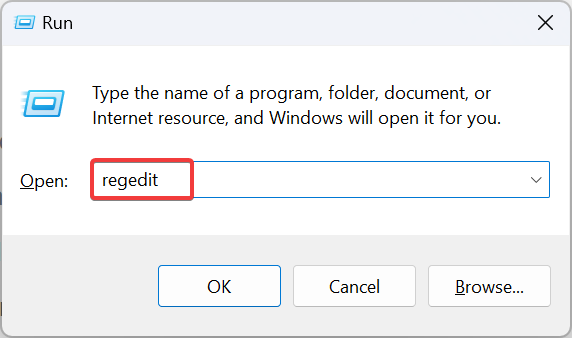
- Кликните да у одзивнику који се појави.
- Идите на следећу путању или је налепите у адресну траку и притисните Ентер:
HKEY_LOCAL_MACHINE\SOFTWARE\Policies\Microsoft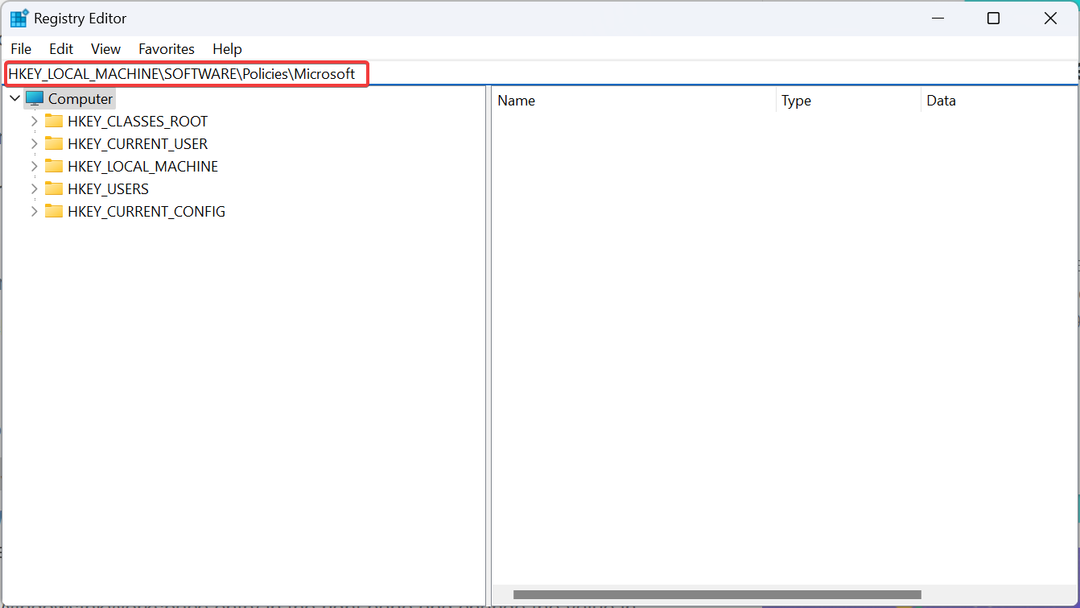
- Кликните десним тастером миша на Мицрософт тастера у окну за навигацију, изаберите Нова, изаберите Кључ из падајућег менија и именујте га ВиндовсИнкВоркспаце.
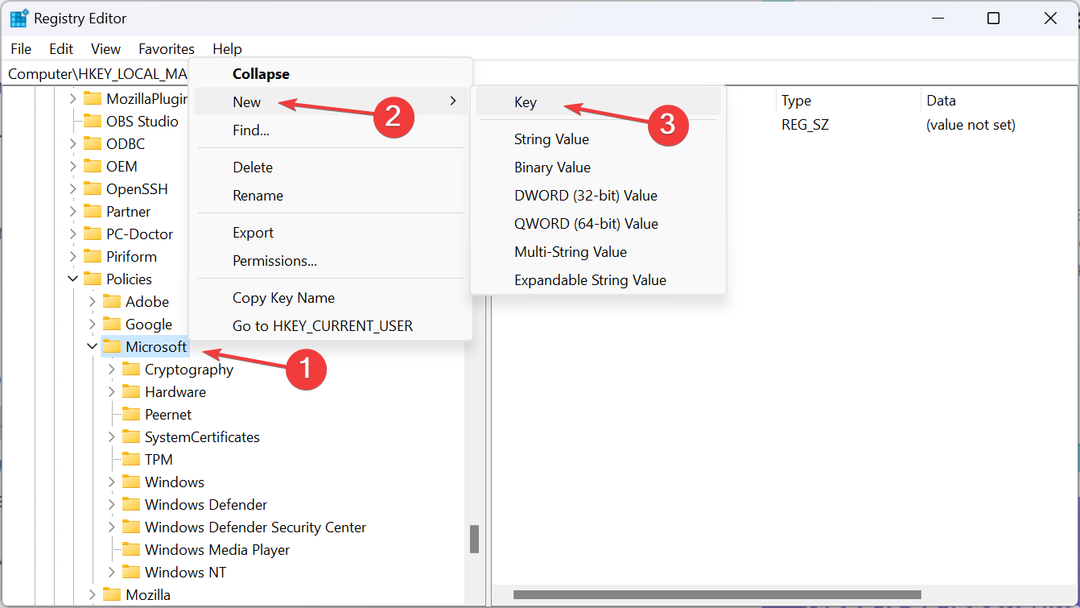
- Кликните десним тастером миша на празан део, пређите курсором преко њега Нова, изаберите ДВОРД (32-битна) вредност, и именуј га АлловВиндовсИнкВоркспаце.
- Сада двапут кликните на новокреирани ДВОРД.
- У Подаци о вредности поље, унесите 0, и кликните У реду да сачувате промене.
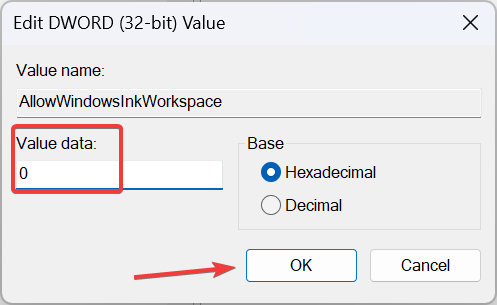
- Поново покрените рачунар и проверите да ли КСП ПЕН сада почиње да ради у оперативном систему Виндовс 11.
- Решено: Мицрософт Десигнер тастатура се не упарује
- Вацом против КСП-ПЕН: који је бољи и зашто?
- Поправка: Заштита од неовлашћеног приступа се не укључује у оперативном систему Виндовс 11
- Приватне презентације осетљивог садржаја могу доћи као функција у Виндовс-у
- Поправка: Алт + Схифт не мењају језик на Виндовс 11
5. Деинсталирајте проблематичну исправку за Виндовс
- Притисните Виндовс + И за отварање Подешавања, Иди на Виндовс Упдате из левог окна и кликните на Ажурирај историју.
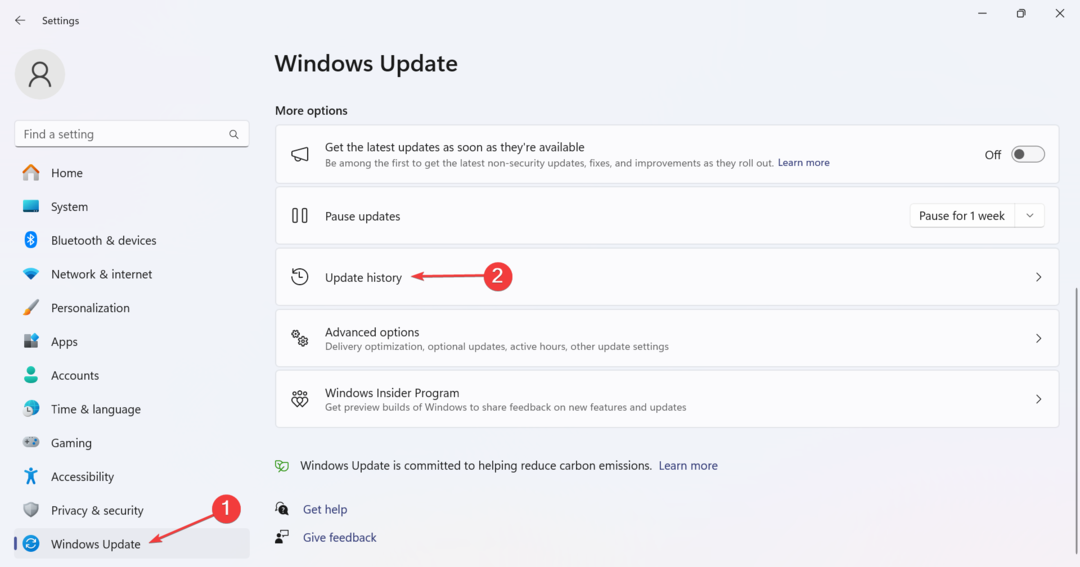
- Померите се до дна и кликните на Деинсталирајте ажурирања.
- Кликните Деинсталирај дугме поред ажурирања које је прво изазвало проблем.
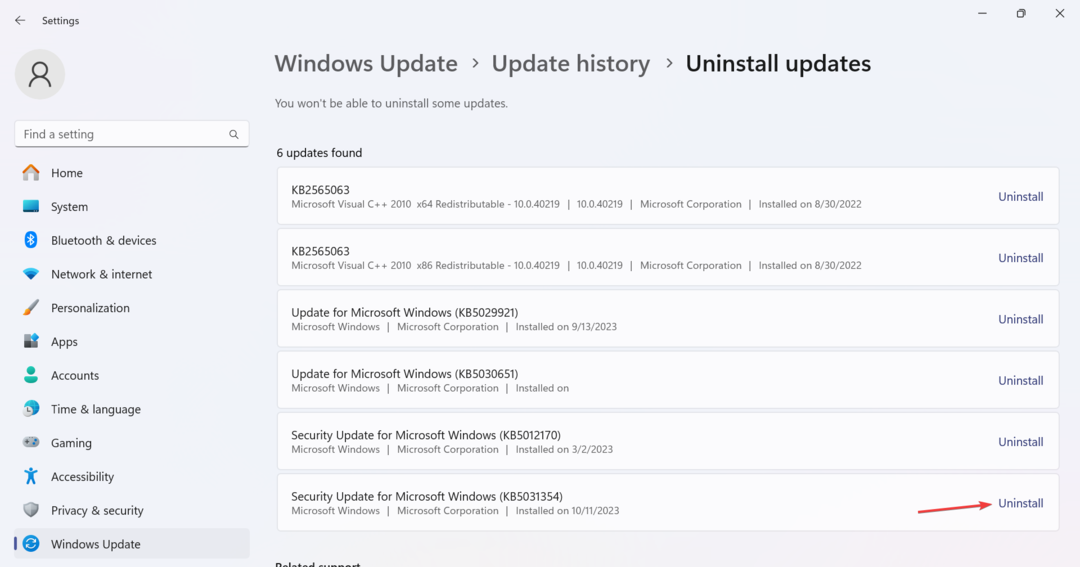
- Опет, кликните Деинсталирај у одзивнику за потврду.
Неколико корисника је открило да ажурирање КБ5006363 доводи до тога да КСП ПЕН не ради у оперативном систему Виндовс 11. И деинсталирање ажурирања Извођење радова!
Ово такође помаже када КСП-ПЕН је детектован као тастатура.
6. Извршите враћање система
- Притисните Виндовс + Р за отварање Трцати, тип рструи.еке у пољу за текст и кликните У реду.
- Изаберите Изаберите другу тачку враћања, и кликните Следећи да наставите.
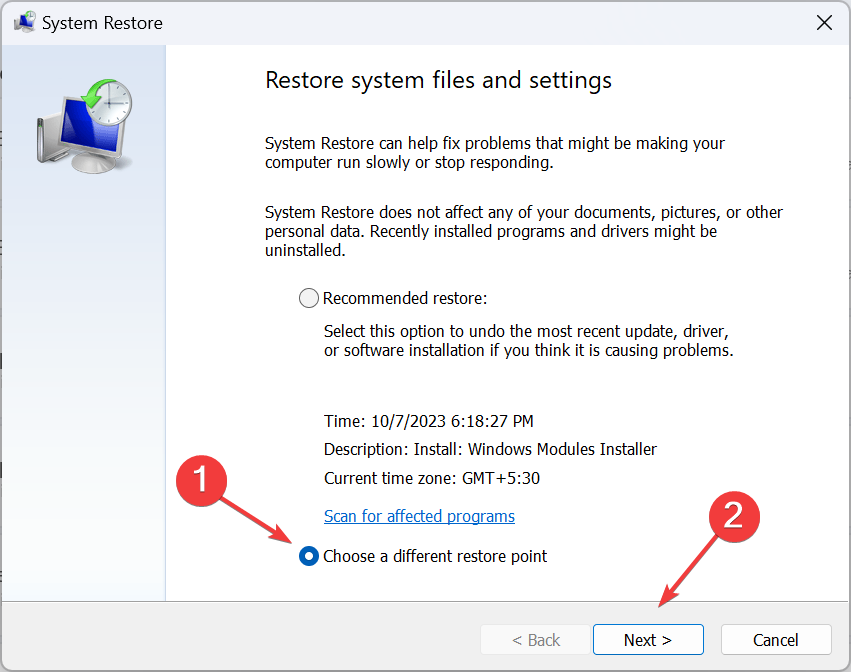
- Изаберите тачку враћања креирану пре него што се проблем први пут појавио и кликните Следећи.
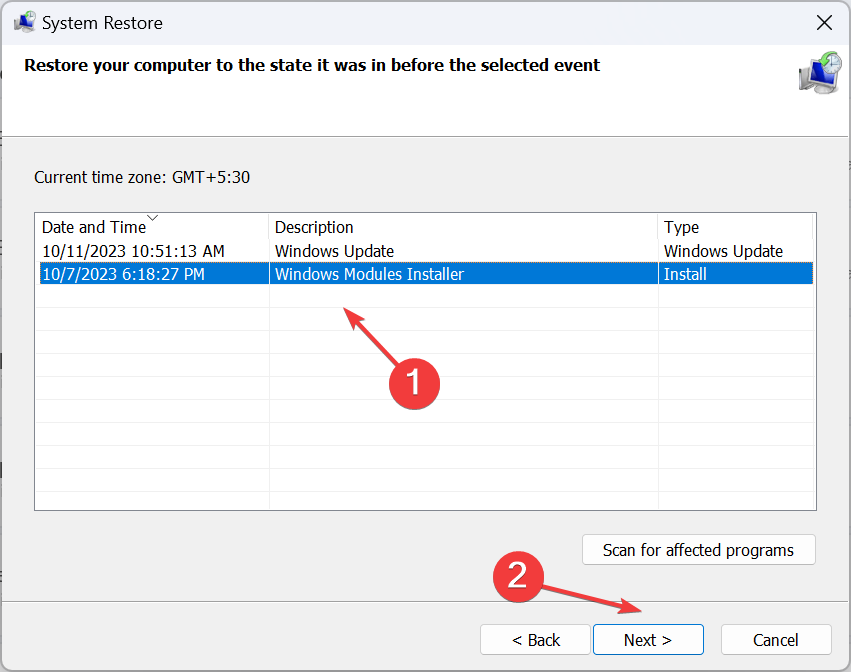
- Проверите детаље враћања и кликните Заврши да започне процес.
- Сачекајте да се враћање заврши. Може потрајати сат или више.
Запамтите, када КСП-ПЕН не ради у оперативном систему Виндовс 11, обично је крив управљачки програм уређаја, конфликтне компоненте, погрешно конфигурисана подешавања напајања или проблеми са компатибилношћу. И све их је лако поправити!
Када завршите са радом, почните да користите КСП-ПЕН софтвер за цртање за Виндовс да добијете најбоље искуство!
За било какве упите или да бисте поделили оно што вам је успело, оставите коментар испод.


